A todos nos ha pasado. Descarga un archivo AVI (perfectamente legítimo) y va a reproducirlo, solo para descubrir que tiene un índice dañado, marcos defectuosos u otros defectos similares. Idealmente, puede encontrar una utilidad de reparación que realmente pueda reparar los archivos en lugar de la molestia de volver a descargarlos o volver a codificarlos en un formato diferente. Una de esas utilidades es DivFix++. Es gratis (voz y cerveza), multiplataforma, puede procesar varios archivos a la vez y, lo más importante, funciona.
La página de descarga se puede encontrar aquí. Encontrará paquetes para Linux (RPM y DEB), Mac OSX y Windows.
Los usuarios de Windows obtendrán un archivo ZIP que no requiere instalación. Simplemente extraiga el archivo ZIP normalmente y ejecute DivFix++.exe desde la carpeta extraída.
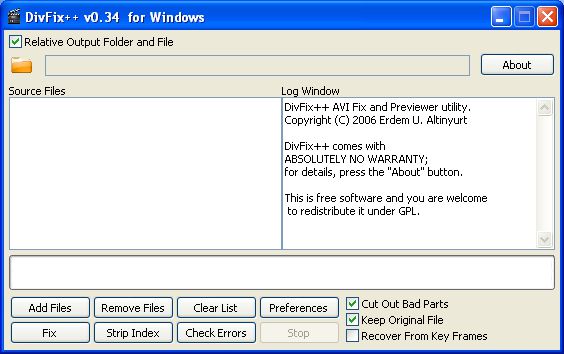
Una de mis cosas favoritas de DivFix++ es que puede tomar una lista completa de archivos en lugar de solo uno, y revisará cada elemento de esa lista. Haga clic en Agregar archivos para incluir los archivos con los que tiene problemas.
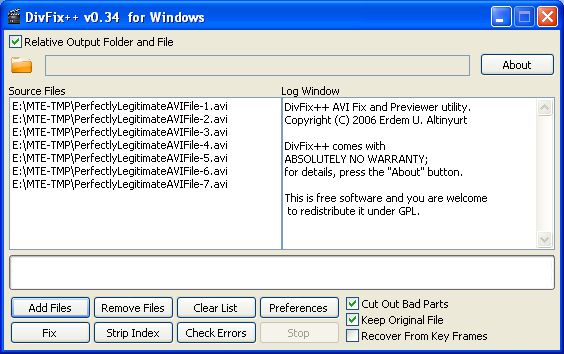
Antes de comenzar con la solución, hay algunas cosas más que le gustaría saber. En lugar de realizar reparaciones en el lugar en el archivo original, DivFix++ leerá su archivo roto y guardará la versión corregida con un nuevo nombre de archivo. De forma predeterminada, guardará los archivos nuevos en la misma ubicación que los antiguos. Si desea cambiar eso, desmarque el botón Carpeta y archivo de salida relativa en la parte superior izquierda y haga clic en el ícono de la carpeta para buscar una nueva ubicación para los archivos corregidos.
![]()
Es posible que desee escanear el archivo en busca de errores antes de ejecutar la solución. Si es así, puede hacer clic en Verificar errores en la parte inferior y los resultados de cada verificación aparecerán en la ventana de registro a la derecha.
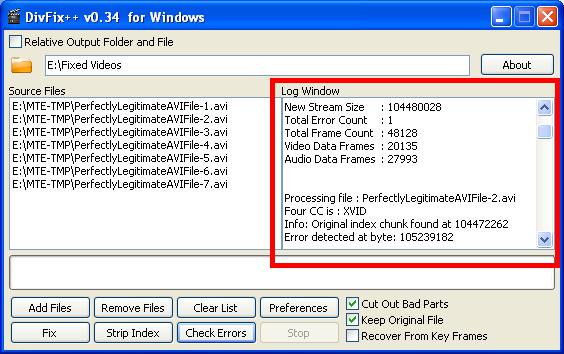
Tenga en cuenta que algunos tipos de fallas de video no se incluirán en el recuento de errores en el registro. He tenido un lote de archivos con índices incorrectos que tenían un recuento de errores de 0, pero DivFix++ aún los solucionó en el archivo de salida.
Si está seguro de que tiene todos los archivos listos y la ubicación de salida está configurada donde lo desea, presione Reparar y observe el progreso. El proceso va bastante rápido. Los siete archivos en las capturas de pantalla duran aproximadamente 15 minutos y DivFix++ reparó los siete en menos de un minuto en Windows XP con un Core 2 Duo.
Una vez que haya terminado, abra su explorador de archivos en la ubicación que configuró para sus archivos de salida (o la ubicación original del archivo si la mantuvo por defecto) y encontrará los archivos reparados.
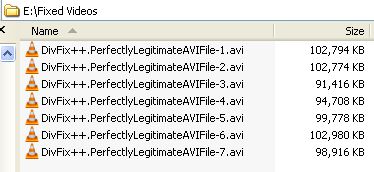
Esto demuestra mi única queja importante sobre DivFix++, el hecho de que cambia el nombre de cada uno de los archivos de salida. En particular, no quiero que todos mis archivos de video comiencen con DivFix++, y preferiría no tener que cambiarles el nombre manualmente para eliminarlo. Existen otras utilidades de cambio de nombre por lotes, pero una opción en las preferencias de DivFix++ podría resolver el problema por completo. Aparte de eso, he tenido mucha suerte con DivFix++ y ha logrado reparar todos menos los archivos AVI más dañados que le he lanzado.
